|
| |||||||||||||||||||||||||
Mit diesem Hilfsprogramm zum click.EXE Datenbank-PlugIn können Sie Datenbanken analysieren und Abfragen generieren. Das Programm kann direkt oder aus click.EXE heraus aufgerufen werden (Extras-Menü).
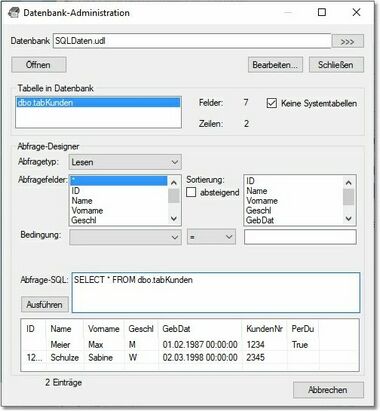
Als Erstes müssen Sie eine Datenbank auswählen.
Optional können noch die Angaben für den Datenbank-Provider und/oder das Passwort für die Datenbank angegeben werden.
Folgende Datenbank-Dateien können direkt verwendet werden:
| MDB-Dateien | von Microsoft Access generierte Datenbank-Dateien. Diese Dateien können direkt ausgewählt und bearbeitet werden |
| DB3-Dateien | SQLite-Datenbanken (auch .sqlite). Die Treiber-Datei System.Data.SQLite.dll muss direkt erreichbar sein. |
| DBF-Dateien | DBase-Dateien (nativer Zugriff ohne Treiber) |
| UDL-Dateien | Definitionsdateien für den Datenbank-Zugriff. Diese enthalten die Angaben zu Art und Zugriff auf die Daten und können direkt als Datenbank-Angabe verwendet werden. Eine UDL-Datei können Sie bei der Dateiauswahl anwählen (Dateityp: Definitionsdateien). Optional kann hier auch direkt die Verbindungsdefinition (s.u.) eingetragen werden, etwa für den Zugriff auf eine SQL-Server-Datenbank. |
Es können auch alle anderen Datenbanktypen verwendet werden, für die ein (vorhandener) Provider angegeben wurde.
Hierbei wird in "Datenbank" statt einer Datenbank-Datei ein Verbindungsstring (Connectionstring) angegeben, der die Verbindung zu der Datenquelle definiert. Eine Übersicht (leider in englisch) ist beispielsweise unter www.connectionstrings.com zu finden, wo viele verschiedene Datenquellen aufgeliestet sind.
Hier ein Beispiel für den Zugriff auf die Tabelle einer Excel-Datei:
Provider=Microsoft.Jet.OLEDB.4.0;Extended Properties="Excel 8.0;HDR=Yes;IMEX=1";Data Source=d:\temp\test.xls
Wird eine Datenbank-Datei gewählt, kann diese über die "Öffnen"-Schaltfläche mit dem zugeordneten Programm geöffnet werden (z.B. MS Access bei MDB-Dateien).
Das Programm zeigt dann die enthaltenen Tabellen in der obersten Liste an. Ist der Schalter Keine Systemtabellen aktiviert, werden eventuelle Systemtabellen der Datenbank nicht in der Liste angezeigt.
Durch Angabe einer Tabelle werden die enthaltenen Felder der Tabelle darunter dargestellt.
Hinweis: Manche Provider bieten nicht die hier verwendete Ermittlung der Tabellennamen, wodurch die Liste leer bleibt.
Sie können nun SQL-Abfragen und -Befehle zu der geöffneten Datenbank zusammenzustellen und prüfen. Die SQL-Anweisung der Abfrage wird dabei jeweils angezeigt und kann per Kopieren&Einfügen in den Datenbank-Befehl von click.EXE übernommen werden.
Sie haben oben die Wahl zwischen einer Daten-Abfrage (SELECT), einem Löschbefehl (DELETE), einer Aktualisierung (UPDATE) und dem Hinzufügen (INSERT) von Daten.
Außer beim Löschen können Sie wählen, welche Felder in dem Ergebnis enthalten sein bzw. gesetzt werden sollen (* = alle) und ob das Ergebnis nach einer oder mehreren Spalten sortiert sein soll.
Zusätzlich können Sie ein bis zwei Bedingungen definieren, etwa dass ein Name="Meier" lauten oder ein Datum größer als der 1.1.2010 sein soll. Bei Angabe von zwei Bedingungen können Sie noch wählen, ob diese Bedingungen beide erfüllt sein sollen (und) oder nur eine erfüllt sein muss (oder).
Nach jeder Änderung der Angaben oder durch Anklicken der Schaltfläche Ausführen wird die angezeigte resultierende SQL-Anweisung ausgeführt und das Ergebnis (falls ein Ergebnis geliefert wird) in der unteren Tabelle dargestellt. Liefert die Anweisung keine Daten, dann wird eine Meldung mit der Anzahl der betroffenen Datensätze angezeigt.
Bei den komplexeren Abfragearten (Aktualisieren, Hinzufügen) werden die Wertelisten vorbereitet und müssen entsprechend angepasst werden. Bei Anwahl von * werden alle Felder vorgegeben, ansonsten nur die angewählten Felder.
Die einzutragenden Werte werden jeweils als der Wertename in spitzen Klammern angezeigt - diese müssen komplett gegen den eigentlichen Wert ersetzt werden., wobei stets das richtige Format für den jeweiligen Datentyp vorzugeben ist).
Beispiel:
UPDATE Namen SET Name="<Name>"
cX-Webseite: http://www.clickexe.net